Hinzufügen und Anfordern von Lesebestätigungen und Übermittlungsbenachrichtigungen in Outlook für Windows
Mit einer Übermittlungsbestätigung wird bestätigt, dass Ihre E-Mail-Nachricht dem Postfach des Empfängers zugestellt wurde, aber nicht, dass der Empfänger sie angezeigt oder gelesen hat. Mit einer Lesebestätigung wird bestätigt, dass Ihre Nachricht geöffnet wurde.
In Outlook kann der Nachrichtenempfänger das Senden von Lesebestätigungen ablehnen. Es gibt andere Szenarien, in denen Lesebestätigungen nicht gesendet werden, z. B. wenn das E-Mail-Programm des Empfängers keine Lesebestätigungen unterstützt. Es gibt keine Möglichkeit, einen Empfänger zum Senden einer Lesebestätigung zu zwingen.
Wichtig: Die Schritte können zwischen neu und klassisch Outlook für Windows unterschiedlich sein. Um zu ermitteln, welche Outlook-Version Sie verwenden, suchen Sie im Menüband nach Datei. Wenn die Option Datei nicht vorhanden ist, führen Sie die Schritte auf der Registerkarte Neues Outlook aus. Wenn die Option Datei angezeigt wird, wählen Sie die Registerkarte für klassisches Outlook aus.
Wechseln Sie in einer Nachricht, die Sie verfassen, auf dem Menüband zur Registerkarte Optionen , und wählen Sie dann das Feld Übermittlungsbestätigung anfordern oder Lesebestätigung anfordern aus.
Wenn diese Optionen unter Optionen nicht angezeigt werden, wählen Sie am rechten Ende Weitere Optionen und dann die gewünschte Option aus.
Anfordern von Lese- und/oder Zustellungsbestätigungen für alle nachrichten, die Sie senden
-
Wählen Sie im Menü Dateidie Option Optionen > Mail aus.
-
Aktivieren Sie unter Nachverfolgung das Kontrollkästchen Empfangsbestätigung, die bestätigt, dass die Nachricht an den E-Mail-Server des Empfängers zugestellt wurde , oder Lesebestätigung, die bestätigt, dass der Empfänger die Nachricht angezeigt hat .
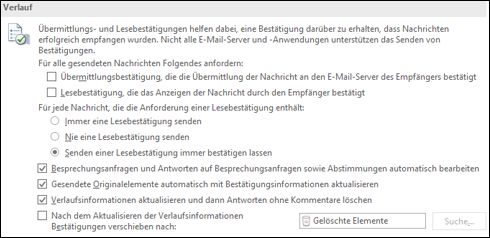
Tipp: Als bewährte Methode empfiehlt es sich, anstelle aller Nachrichten nur einzelne Nachrichten von Bedeutung zu verfolgen. Empfänger, die gelegentlich eine Benachrichtigung erhalten, dass eine Lesebestätigung für Ihre Nachricht angefordert wird, senden mit höherer Wahrscheinlichkeit eine Lesebestätigung, als wenn sie jedes Mal aufgefordert werden, wenn sie eine Nachricht von Ihnen erhalten.
-
Klicken Sie auf OK, um die Änderungen anzuwenden.
Nachverfolgen einer einzelnen Nachricht
-
Aktivieren Sie in einer neuen E-Mail-Nachricht im Menü Optionen in der Gruppe Nachverfolgung das Kontrollkästchen Lieferbestätigung anfordern oder Lesebestätigung anfordern :
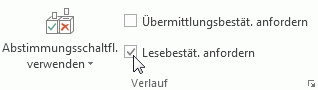
-
Verfassen Sie Ihre E-Mail, und klicken Sie auf Senden.
Wenn Sie den Lesebereich verwenden
Gehen Sie wie folgt vor, um beim Schreiben einer E-Mail im Lesebereich eine Bestätigung anzufordern.
-
Wählen Sie im Menüband die Registerkarte Nachricht aus.
-
Wählen Sie in der Gruppe Tags die Option

-
Wählen Sie im Dialogfeld Eigenschaften unter Abstimmungs- und Nachverfolgungsoptionen den gewünschten Belegtyp für diese Nachricht aus.
Nachverfolgen von Belegantworten
-
Öffnen Sie die ursprüngliche Nachricht, die Sie mit einer Anforderung für eine Zustell- oder Lesebestätigung gesendet haben. Diese Nachricht befindet sich normalerweise im Ordner Gesendete Elemente .
-
Wählen Sie auf der Registerkarte Nachricht in der Gruppe Anzeigen die Option Nachverfolgung aus.
Hinweis: Die Nachverfolgung wird erst angezeigt, wenn mindestens ein Beleg empfangen wurde. Nachdem Sie die erste Bestätigung in Ihrem Posteingang erhalten haben, kann es einige Minuten dauern, bis die Schaltfläche Nachverfolgung verfügbar ist.











